CGworldの本に続き、Web版も掲載されました。こちらもぜひご覧ください。
さて3か月ぶりですが、「文系デザイナーのためのmaya MEL/Python基礎の基礎」の連載を再開です。前回⑫までいきましたので、今回から第2章ということで「2-1」からスタートです。
(実は夏に暑さでマシンが壊れてしまい、過去のデータが消滅してしまいました涙)
さて、心機一転、MayaでPythonを作るにあたり、まずは道具から選びましょう。
Mayaで直接プログラムを書くのは危険なので、エディタで書いて、そこからMayaへペーストする、という流れです。
前回、Python-IDLEで書いていましたが規模が大きくなる場合や説明で行番号がないと場所を説明しにくい、という弱点があるのです。
そこで「Visual Studio Code」です。
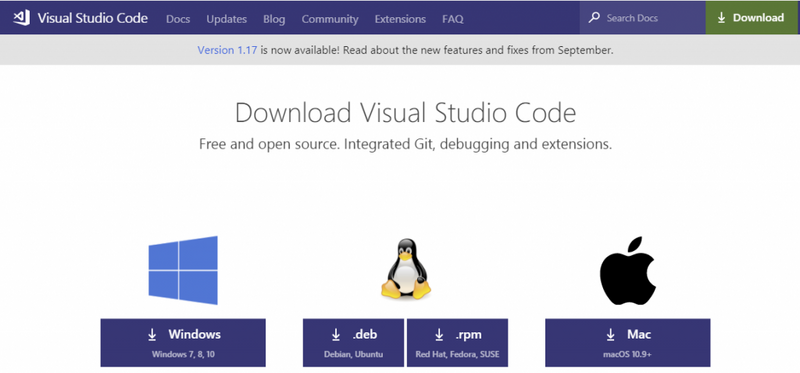
Micirosoftのツールですが、ちゃんとMac版もLinux版もありますので、どの環境でMayaをお使いでもOKです。ダウンロードしてインストーラーから入れてください。
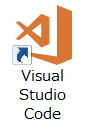
windowsだとこんなアイコンから起動です。
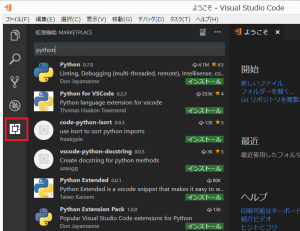
起動したら、左にあるアイコンの5番目の「拡張機能」をクリックし、上の検索項目に「python」と入力します。
Visual Studio Codeはいろいろなプログラミング言語があるのでPythonで使いやすいようにプラグインを追加します。
たくさんあるのですが、まずここでは上2つを選んでおきましょう。「インストール」をクリックすれば自動で入ります。
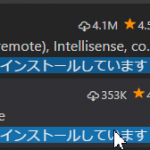

拡張機能ボタンを再度押し、「新しいファイル」をクリックします。
以下のPythonのプログラムを入力してください。内容は気にせずOKです。
import pymel.core as pm
pm.polyCube()
tx = 0
for i in range (0,10):
pm.duplicate(rr=1)
pm.cmds.move(tx,0,0)
tx= i*2
入力できたら。~.pyで保存します。
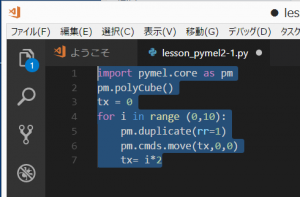 ⇓
⇓
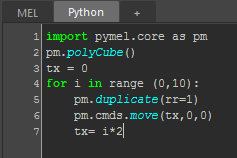
Visual Studio CodeからMayaのスプリプトエディタへコピー/ペーストします。

実行すると、キューブが10個並ぶと思います。
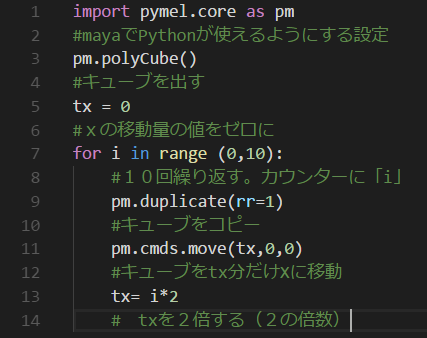
Visual Studio Codeでコメントを書きます。命令や変数などちゃんと色分けした表示になって見やすいですね。今後の連載ではこの流れで作業していきます。
今回はここまでです。次回から新しい命令をやりますので、過去の連載を復習しておくと楽ですよ。